키움증권 공인인증서 발급 방법 (친절한 설명)
- [ 주식 학습반 ] STOCK/주식 시작반 (계좌 세팅)
- 2021. 4. 17.
이번 포스팅은 많이 사용하시는 키움증권 공인인증서 발급 방법입니다. 주식을 매수하기 위한 마지막 인증 단계라고 생각하시면 되겠습니다. 금융에서 공인인증서가 복잡해도, 여러분의 소중한 자산을 지키기 위한 열쇠 같은 것입니다. 따라서 복잡해 보이더라도, 마지막이니까 힘내서 진행해보겠습니다.
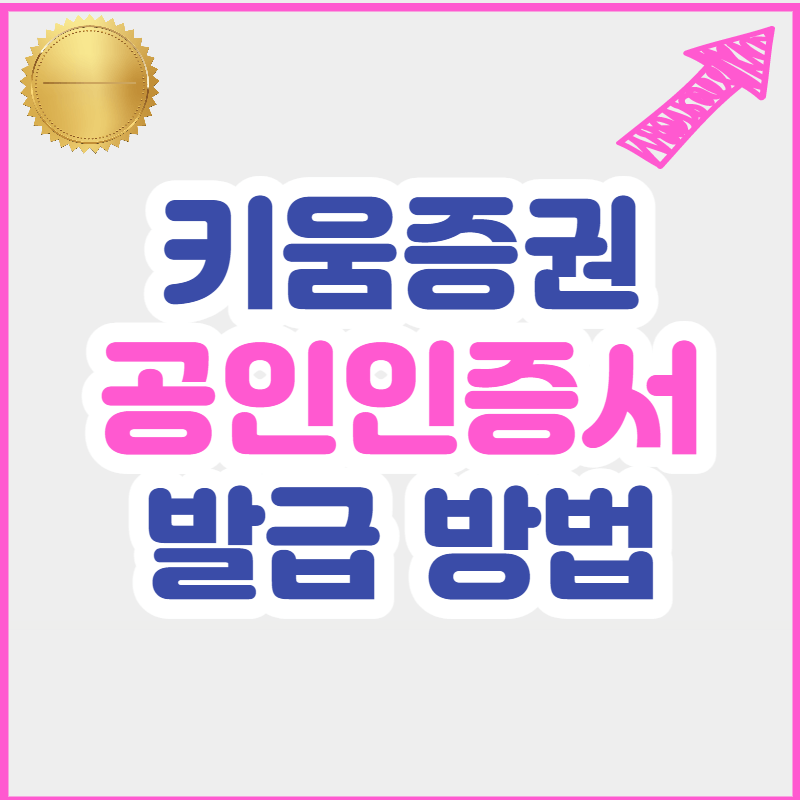
금융투자 사관학교 모토. 어려운 내용도 쉽게 풀고, 친절히 설명하자 입니다. 오늘도 쉽고 친절히 진행하겠습니다. 간단한 발급 절차. 총 9단계만 진행. 키움증권 계좌 개설 또는 영웅문S 두 어플 모두에서 진행이 가능합니다. 핸드폰으로 발급하는 절차가 가장 간단합니다. 요약본을 보시고, 이해가 안 되신다면, 제가 실제로 인증서를 발급하며, 촬영한 내용을 같이 보시면 되겠습니다.
공인인증서 발급 준비물
- 본인 명의 핸드폰
- 키움증권 영웅문S 또는 계좌개설 어플
발급 준비물은 두가지로 굉장히 간단합니다. 진행 절차. 준비물이 간단한 만큼 쉽습니다. 하지만, 몇 단계는 헷갈릴 수 있는 부분이 있어, 충분히 설명드리겠습니다. 먼저 목차입니다.
공인인증서 발급방법 목차
- 어플실행
- 하단 인증센터 접속
- 인증 발급 기관 선택
- 약관 및 이용에 동의
- 고객정보 입력 (ID 또는 계좌번호)
- 온라인 고객정보확인 동의
- 추가인증 (SMS 또는 전화연결)
- 인증서 비밀번호 설정
- 최종 발급완료
키움증권 공인인증서 발급하기
타기관 증권사 공인인증서. 혹시 가지고 있으시면 등록해주시면 됩니다. 하지만 개인적으로 새로 인증서를 발급하는 절차가 간단한 것 같습니다. 각 단계별로 빨간색 테두리로 주목할 부분을 표시하였습니다. 차근히 따라와 주세요.
1. 어플 실행 > 2. 하단 인증센터 접속 > 3. 인증 발급기관 선택


이 페이지. 주목해야 합니다. 지금은 이렇게 인증서를 발급을 위해 이 화면을 사용하고 있습니다. 하지만 추후 인증서 갱신 또는 핸드폰에서 발급한 인증서를 PC로 옮겨야 할 때 사용해야 합니다.
오늘은 차근히, 발급부터 진행해보겠습니다. 인증서 발급을 누르시고, 인증기관을 특별한 경우가 아니라면, 코스콤 (무료)으로 해주세요.
4. 약관 및 이용에 동의 > 5. 고객정보 입력 (ID 또는 계좌번호)


약관 동의. 이후, ID로 로그인해주세요. 비대면 계좌 개설 시, 설정했던 아이디와 비밀번호가 필요합니다. 만약 잘 기억나지 않으시면 계좌번호로도 인증이 가능합니다.
하지만, 결국 나중에 ID가 필요한 경우가 있으니 잘 생각나지 않으시면 (다음) 위에 아이디 찾기를 클릭하여 알아두시는 것을 권장드립니다.
은행명과 은행계좌번호 뒷 5자리가 필요한데요. 저도 이 부분 때문에 시간이 지체되었는데요. 키움증권 계좌번호와 암호를 물어보는 것이 아닙니다. 만약 은행에서 연계하여 키움증권 계좌를 만드셨다면, 해당 은행의 계좌번호 뒷 5자리가 필요합니다.
만약 비대면으로 만드셨다면, 비대면 때 본인 확인을 위해 사용했던 은행 계좌번호입니다. 기억나시죠? 1원 입금.
6. 온라인 고객정보 확인 동의 > 7. 추가 인증 (SMS 또는 전화연결)


핸드폰 번호. 키움증권 계좌 개설 시, 사용하셨던 본인 명의 핸드폰만 가능합니다. 만약 핸드폰 번호를 바꾸시고 싶다면, 1544-9000으로 전화하셔서 변경 절차를 진행하셔야 합니다. 특별한 경우가 아니라면 인증 요청을 해주세요.
8. 인증서 비밀번호 설정


공동 인증서 비밀번호 규칙. 잘 지켜주셔서 입력하셔야 되는데요. 특수문자와 영문을 잘 섞어, 10자리~30자리로 지정해주시면 됩니다. 너무 복잡하게 하면, 까먹을 수 있으니, 잘 기억할 수 있는 범위와 안전한 정도를 고려해 정해주세요. 이렇게 하고, 발급하기를 누르시면, 인증서 발급이 되었다고 나오는데요.
동시에, Face ID 인증을 등록을 권유합니다. 의무가 아니라 권유인데요. 이 기능은 매번 여러분이 암호를 입력하지 않고 로그인하도록 해줍니다. 핸드폰을 정면으로 보고 있으면, 카메라가 여러분의 얼굴을 인식해 로그인하는 기술입니다. 예전에는 지문이었는데 바뀌었습니다. 편리하니, 등록을 권유드립니다. 하지만, 모바일 서비스 신청 후 가능합니다. 등록하기를 누르시고 모바일 신청까지 완료하시면 되겠습니다.
9. 최종 발급 완료

키움증권 공인증서 발급. 저도 이렇게 최종적으로 발급을 마쳤는데요. 보시게 되면, 공인인증서는 만료일이라는 것이 존재합니다. 만료일이 끝나기 한 달 전, 갱신을 고려하고 계시는 것이 좋은데요. 만료되었다고, 불이익이 생기는 것은 아니니까요. 확인하시고 추후에 갱신 또는 재발급을 해주시면 되겠습니다.
이번 포스팅은 많이 사용하시는 키움증권 공인인증서 발급 방법입니다. 주식을 매수하기 위한 마지막 인증 단계라고 생각하시면 되겠습니다. 금융에서 공인인증서가 복잡해도, 여러분의 소중한 자산을 지키기 위한 열쇠 같은 것입니다. 따라서 복잡해 보이더라도, 마지막이니까 힘내서 진행해보겠습니다.
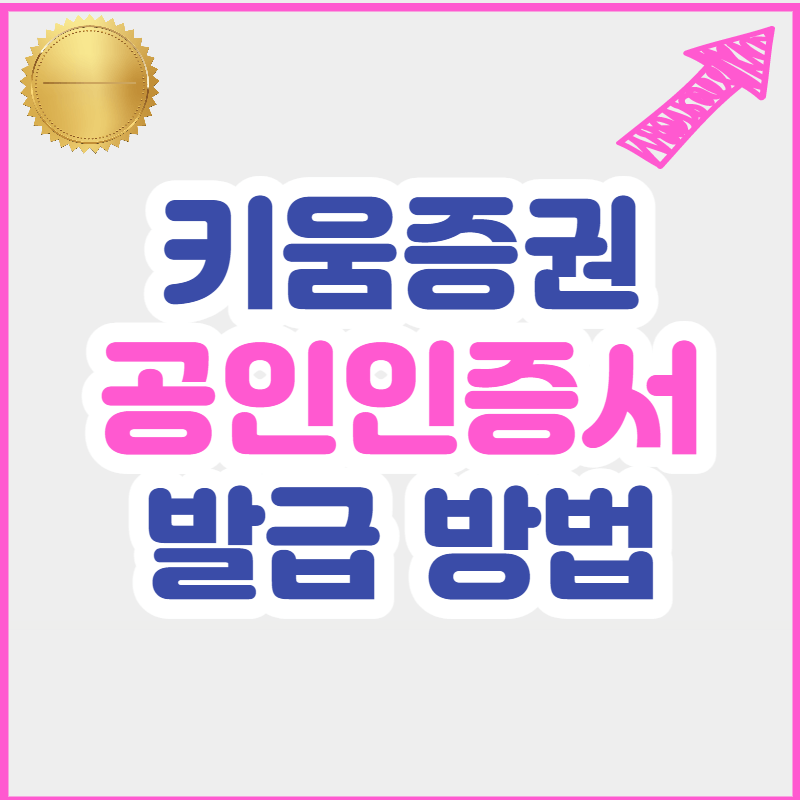
금융투자 사관학교 모토. 어려운 내용도 쉽게 풀고, 친절히 설명하자 입니다. 오늘도 쉽고 친절히 진행하겠습니다. 간단한 발급 절차. 총 9단계만 진행. 키움증권 계좌 개설 또는 영웅문S 두 어플 모두에서 진행이 가능합니다. 핸드폰으로 발급하는 절차가 가장 간단합니다. 요약본을 보시고, 이해가 안 되신다면, 제가 실제로 인증서를 발급하며, 촬영한 내용을 같이 보시면 되겠습니다.
공인인증서 발급 준비물
- 본인 명의 핸드폰
- 키움증권 영웅문S 또는 계좌개설 어플
발급 준비물은 두가지로 굉장히 간단합니다. 진행 절차. 준비물이 간단한 만큼 쉽습니다. 하지만, 몇 단계는 헷갈릴 수 있는 부분이 있어, 충분히 설명드리겠습니다. 먼저 목차입니다.
공인인증서 발급방법 목차
- 어플실행
- 하단 인증센터 접속
- 인증 발급 기관 선택
- 약관 및 이용에 동의
- 고객정보 입력 (ID 또는 계좌번호)
- 온라인 고객정보확인 동의
- 추가인증 (SMS 또는 전화연결)
- 인증서 비밀번호 설정
- 최종 발급완료
키움증권 공인인증서 발급하기
타기관 증권사 공인인증서. 혹시 가지고 있으시면 등록해주시면 됩니다. 하지만 개인적으로 새로 인증서를 발급하는 절차가 간단한 것 같습니다. 각 단계별로 빨간색 테두리로 주목할 부분을 표시하였습니다. 차근히 따라와 주세요.
1. 어플 실행 > 2. 하단 인증센터 접속 > 3. 인증 발급기관 선택


이 페이지. 주목해야 합니다. 지금은 이렇게 인증서를 발급을 위해 이 화면을 사용하고 있습니다. 하지만 추후 인증서 갱신 또는 핸드폰에서 발급한 인증서를 PC로 옮겨야 할 때 사용해야 합니다.
오늘은 차근히, 발급부터 진행해보겠습니다. 인증서 발급을 누르시고, 인증기관을 특별한 경우가 아니라면, 코스콤 (무료)으로 해주세요.
4. 약관 및 이용에 동의 > 5. 고객정보 입력 (ID 또는 계좌번호)


약관 동의. 이후, ID로 로그인해주세요. 비대면 계좌 개설 시, 설정했던 아이디와 비밀번호가 필요합니다. 만약 잘 기억나지 않으시면 계좌번호로도 인증이 가능합니다.
하지만, 결국 나중에 ID가 필요한 경우가 있으니 잘 생각나지 않으시면 (다음) 위에 아이디 찾기를 클릭하여 알아두시는 것을 권장드립니다.
은행명과 은행계좌번호 뒷 5자리가 필요한데요. 저도 이 부분 때문에 시간이 지체되었는데요. 키움증권 계좌번호와 암호를 물어보는 것이 아닙니다. 만약 은행에서 연계하여 키움증권 계좌를 만드셨다면, 해당 은행의 계좌번호 뒷 5자리가 필요합니다.
만약 비대면으로 만드셨다면, 비대면 때 본인 확인을 위해 사용했던 은행 계좌번호입니다. 기억나시죠? 1원 입금.
6. 온라인 고객정보 확인 동의 > 7. 추가 인증 (SMS 또는 전화연결)


핸드폰 번호. 키움증권 계좌 개설 시, 사용하셨던 본인 명의 핸드폰만 가능합니다. 만약 핸드폰 번호를 바꾸시고 싶다면, 1544-9000으로 전화하셔서 변경 절차를 진행하셔야 합니다. 특별한 경우가 아니라면 인증 요청을 해주세요.
8. 인증서 비밀번호 설정


공동 인증서 비밀번호 규칙. 잘 지켜주셔서 입력하셔야 되는데요. 특수문자와 영문을 잘 섞어, 10자리~30자리로 지정해주시면 됩니다. 너무 복잡하게 하면, 까먹을 수 있으니, 잘 기억할 수 있는 범위와 안전한 정도를 고려해 정해주세요. 이렇게 하고, 발급하기를 누르시면, 인증서 발급이 되었다고 나오는데요.
동시에, Face ID 인증을 등록을 권유합니다. 의무가 아니라 권유인데요. 이 기능은 매번 여러분이 암호를 입력하지 않고 로그인하도록 해줍니다. 핸드폰을 정면으로 보고 있으면, 카메라가 여러분의 얼굴을 인식해 로그인하는 기술입니다. 예전에는 지문이었는데 바뀌었습니다. 편리하니, 등록을 권유드립니다. 하지만, 모바일 서비스 신청 후 가능합니다. 등록하기를 누르시고 모바일 신청까지 완료하시면 되겠습니다.
9. 최종 발급 완료

키움증권 공인증서 발급. 저도 이렇게 최종적으로 발급을 마쳤는데요. 보시게 되면, 공인인증서는 만료일이라는 것이 존재합니다. 만료일이 끝나기 한 달 전, 갱신을 고려하고 계시는 것이 좋은데요. 만료되었다고, 불이익이 생기는 것은 아니니까요. 확인하시고 추후에 갱신 또는 재발급을 해주시면 되겠습니다.